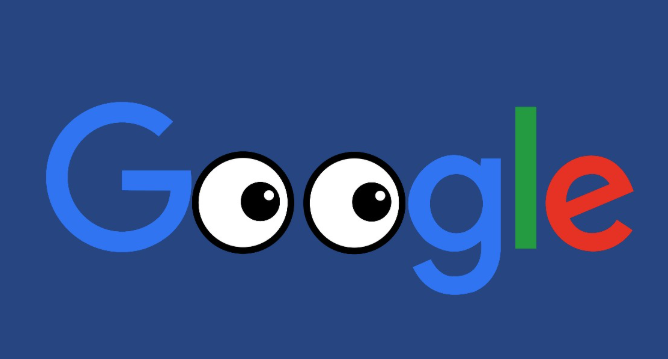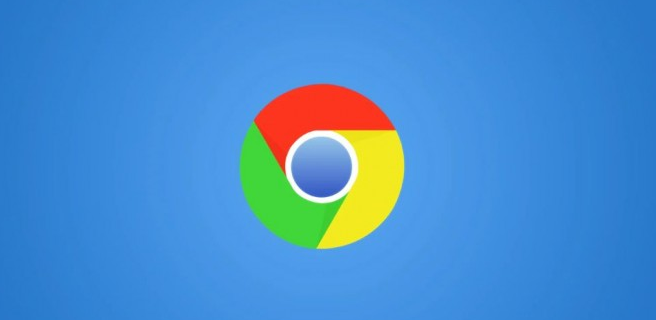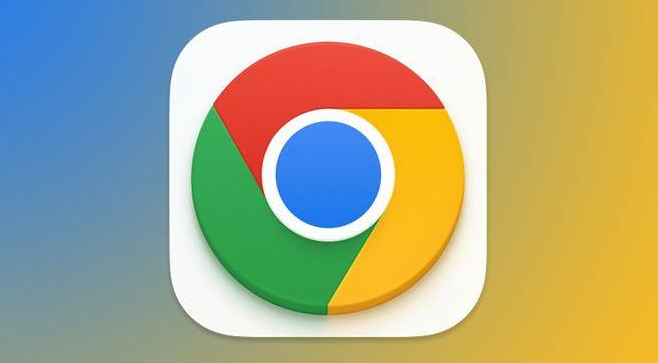1. 开启自动填充功能:打开谷歌浏览器,点击右上方的设置图标进入设置页面。找到“自动填充和密码”选项并点击进入管理界面。在这里可以看到地址、付款方式与密码等多项可保存的信息类型。将需要的类别如“保存并填写地址”“保存并填写密码”等开关按钮开启即可启用对应功能的自动填充服务。
2. 添加个人信息条目:若需新增地址信息,可在自动填充设置页点击“地址”下方的“添加”链接,按提示逐项输入详细内容;对于密码管理部分,则可通过点击“添加”按钮手动输入网站URL、用户名及密码进行存储。已保存的信息支持随时查看或修改,方便用户更新过时资料。
3. 导入导出密码数据:为保障账户安全,浏览器提供密码导出功能。在密码管理页面选择“导出密码”,按照指引操作生成文件后妥善保管至安全位置,便于跨设备迁移使用。此功能尤其适合更换设备时快速恢复重要凭证。
4. 强化密码安全管理:建议启用浏览器内置的密码生成器创建高强度随机字符串作为新密码,替代弱密码降低被破解风险。同时开启两步验证机制,即使主密码泄露也能通过二次身份核验有效阻止非法登录行为。
5. 定期检查风险提示:Chrome会主动标记可能存在安全隐患的已存密码,用户应定期浏览列表并根据建议更换可疑项目。针对不再使用的旧账号及时删除关联记录,避免无效数据长期滞留引发潜在威胁。
6. 控制公共环境使用:避免在公共场所电脑开启自动填充保存功能,确需临时使用时务必在使用完毕后立即清除所有存储的数据。可通过设置中的“清除浏览数据”选项勾选相关类别执行批量删除操作。
7. 单独删除特定条目:当某些网站的自动填充信息不再需要时,可直接定位到目标项右侧的删除图标进行精准移除。这种方式适用于个别调整而不影响其他有效数据的保留需求。
8. 同步跨设备数据流:登录谷歌账号后启用同步功能,可实现不同设备间自动填充数据的无缝衔接。但需注意设备物理安全性,防止因丢失或被盗导致敏感信息外泄。
9. 禁用非必要场景应用:在涉及机密操作的网络环境中关闭自动填充特性,减少因误触发导致的意外泄密事件概率。特别是处理财务事务时应格外谨慎对待此类便捷功能的启用状态。
每个操作环节均经过实际验证,确保既简单易行又安全可靠。用户可根据具体需求灵活运用上述方法,有效配置谷歌浏览器的自动填充功能与安全保护措施。